Brug af Automatisk fotorettelse
Du kan automatisk anvende korrektioner, der passer til fotos, baseret på en analyse af det optagede motiv.

 Vigtigt
Vigtigt
- Automatisk fotorettelse kan ikke anvendes på billeder, der én gang er blevet rettet med Automatisk fotorettelse og gemt. Automatisk fotorettelse er muligvis heller ikke tilgængelig for billeder redigeret med programmer, digitalkameraer osv., der er fremstillet af andre firmaer.
 Bemærk
Bemærk
- Du kan automatisk korrigere fotos ved udskrivning. Se Dialogboksen Udskriftsindstillinger for indstillingsproceduren.
-
Vælg det eller de billede(r), du vil korrigere.
-
Klik på Korriger/forbedr (Correct/Enhance) nederst på skærmen.
Vinduet Ret/forbedre billeder (Correct/Enhance Images) vises.
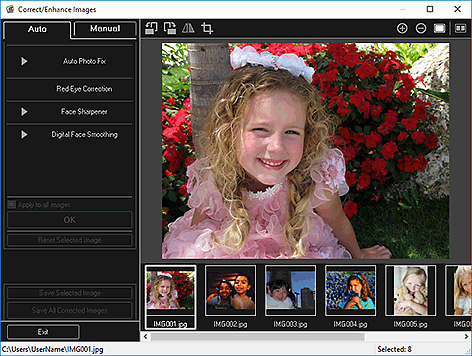
-
Vælg det billede, du ønsker at korrigere i området Valgte billeder.
Det valgte billede vises i eksempelområdet.
 Bemærk
Bemærk- Hvis du kun vælger ét billede, er det kun eksemplet, der vises, og området Valgte billeder vises ikke.
-
Kontrollér, at Automatisk (Auto) er valgt.
-
Klik på Automatisk fotorettelse (Auto Photo Fix), og klik derefter på OK.
Hele fotoet korrigeres automatisk, og mærket
 (Korrektion/forbedring) vises øverst til venstre i billedet.
(Korrektion/forbedring) vises øverst til venstre i billedet. Bemærk
Bemærk- Klik på
 (Vis sammenligning) for at vise billederne før og efter rettelsen ved siden af hinanden i et separat vindue, så du kan sammenligne og kontrollere resultatet.
(Vis sammenligning) for at vise billederne før og efter rettelsen ved siden af hinanden i et separat vindue, så du kan sammenligne og kontrollere resultatet. - Klik på Nulstil valgte billeder (Reset Selected Image) for at fortryde alle korrektioner.
- Markér afkrydsningsfeltet Anvend på alle billeder (Apply to all images) for at korrigere de billeder, der vises i området Markerede billeder, på én gang.
- Vi anbefaler, at du afmarkerer afkrydsningsfeltet Prioriter Exif-info (Prioritize Exif info).
Fjern markeringen af dette afkrydsningsfelt for at anvende korrektioner, der er baseret på resultaterne af billedanalysen.
Marker dette afkrydsningsfelt for primært at anvende korrektioner, der er baseret på de indstillinger, der blev foretaget i forbindelse med optagelsen. - Resultatet af korrigeringen er muligvis ikke som forventet, afhængigt af det valgte billede.
- Klik på
-
Klik på Gem det valgte billede (Save Selected Image) eller Gem alle rettede billeder (Save All Corrected Images).
Korrigeret/korrigerede billede(r) gemmes som en ny fil/nye filer.
 Bemærk
Bemærk- Hvis du kun vil gemme de(t) billede(r), du synes godt om, skal du vælge det/dem og klikke på Gem det valgte billede (Save Selected Image). Klik på Gem alle rettede billeder (Save All Corrected Images) for at gemme alle de korrigerede billeder på én gang.
- De(t) korrigerede billede(r) kan kun gemmes i JPEG/Exif-format.
-
Klik på Afslut (Exit).
 Vigtigt
Vigtigt- Hvis de(t) korrigerede billede(r) ikke gemmes, slettes korrektionen(erne).

